USB 디스크 소독 및 수리 방법

U 디스크 바이러스 백신: 컴퓨터 주소 표시줄에 U 디스크 주소를 입력하여 U 디스크를 열 수 있습니다. "도구" "폴더 옵션"을 선택하여 "보기"에서 숨겨진 파일 및 폴더를 변경할 수 있습니다. 표시되는 파일을 삭제하거나 바이러스 백신 소프트웨어를 사용하여 치료할 수 있습니다.
U 디스크 복구: 이동식 디스크를 마우스 오른쪽 버튼으로 클릭하고 "속성"을 선택하면 팝업 대화 상자의 "도구" 열에서 드라이브 오류를 확인하고 복구할 수 있습니다.
U 디스크 바이러스 백신 및 복구의 구체적인 방법은 다음과 같습니다:
U 디스크 바이러스 백신 방법:
1. U 디스크 바이러스 때문에 U 디스크를 수동으로 바이러스 백신하는 것은 실제로 매우 쉽습니다. 일반적으로 고급 기술이 필요하지 않습니다. 먼저 U 디스크를 컴퓨터에 연결합니다. 이때 U 디스크의 이동식 디스크 문자를 두 번 클릭하지 말고 주소 표시줄에 이동식 디스크 주소 [I:]를 입력합니다. 내 컴퓨터는 이동식 디스크를 여는 것을 의미합니다 I
2 , U 디스크 바이러스가 컴퓨터를 직접 감염시키는 것을 방지할 수 있으므로 이 방법으로 엽니다. 그런 다음 [도구] - [폴더 옵션]을 선택합니다.
3. 폴더 옵션 기능을 연 후 [보기]를 클릭하여 숨김 파일 및 폴더를 찾은 다음 [숨김 파일, 폴더 및 드라이브 표시]를 선택합니다.
4. 그런 다음 확인을 클릭하면 해당 항목이 있는 것을 확인할 수 있습니다. U 디스크에는 사용자가 모르는 파일이 몇 개 더 있습니다. 이 파일은 반투명하며 파일은 INF 또는 EXE로 끝납니다. 이는 숨겨진 바이러스입니다.
5. 기존의 바이러스 백신 방법 외에도 USB 플래시 드라이브에 바이러스 백신 소프트웨어를 사용하는 또 다른 방법이 있습니다. 이 방법은 비교적 간단하며 잘못된 경보를 발생시키지 않습니다. Tencent Computer Manager를 예로 들어 바이러스 백신 기능을 찾으세요. Tencent Computer Manager의 바이러스 백신 기능을 켜면 전체 검사, 지정된 위치 검사, 세 가지 모드가 있음을 알 수 있습니다. 지정된 위치를 선택하고 잠그면 됩니다. USB 플래시 드라이브가 있는 디스크를 찾은 다음 포괄적인 검사와 바이러스 백신을 수행하면 됩니다.
U 디스크 복구 방법:
"이동식 디스크"를 마우스 오른쪽 버튼으로 클릭하고 팝업 마우스 오른쪽 버튼 클릭 메뉴에서 "속성"을 선택합니다.
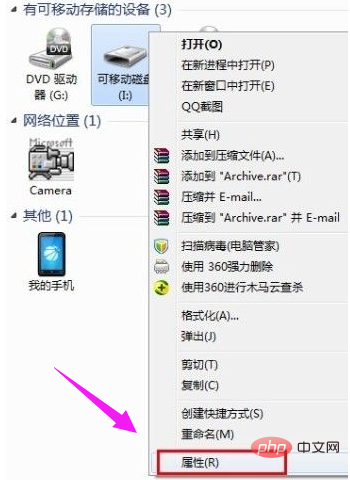
그런 다음 열린 창에서 "도구" 탭으로 전환하고 "오류 검사 검사 시작" 버튼을 클릭하고 팝업 창에서 두 항목을 모두 확인한 다음 마지막으로 "시작" 버튼을 클릭하여 확인하고 복구합니다. 디스크 실수.
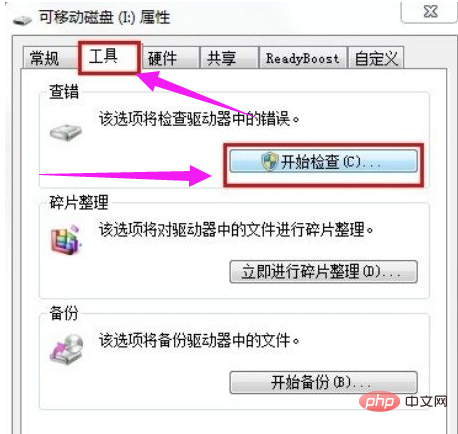
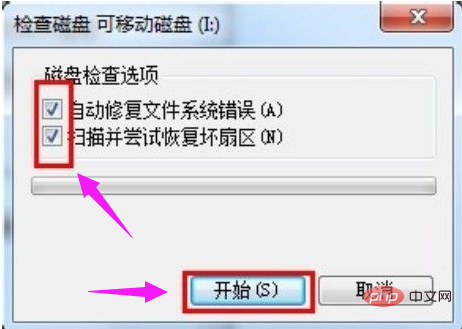
수리가 완료되면 USB 플래시 드라이브를 열어볼 수 있습니다.
방법 2:
위의 방법으로 USB 플래시 드라이브를 열 수 없는 경우 USB 플래시 드라이브를 포맷하는 것이 좋습니다.
"이동식 디스크"를 마우스 오른쪽 버튼으로 클릭하고 팝업 마우스 오른쪽 버튼 클릭 메뉴에서 "포맷" 항목을 선택하세요.
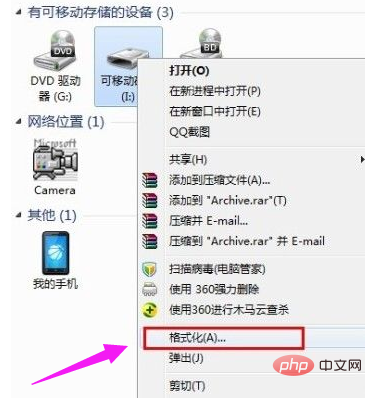
열린 "포맷" 창에서 "빠른 포맷"을 선택 취소하고 "시작" 버튼을 클릭하세요.
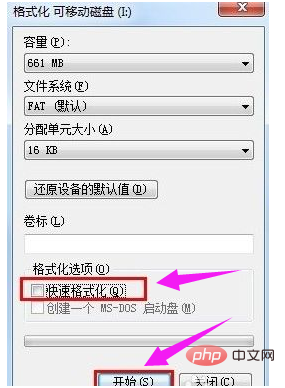
위 내용은 USB 디스크 소독 및 수리 방법의 상세 내용입니다. 자세한 내용은 PHP 중국어 웹사이트의 기타 관련 기사를 참조하세요!

핫 AI 도구

Undresser.AI Undress
사실적인 누드 사진을 만들기 위한 AI 기반 앱

AI Clothes Remover
사진에서 옷을 제거하는 온라인 AI 도구입니다.

Undress AI Tool
무료로 이미지를 벗다

Clothoff.io
AI 옷 제거제

AI Hentai Generator
AI Hentai를 무료로 생성하십시오.

인기 기사

뜨거운 도구

메모장++7.3.1
사용하기 쉬운 무료 코드 편집기

SublimeText3 중국어 버전
중국어 버전, 사용하기 매우 쉽습니다.

스튜디오 13.0.1 보내기
강력한 PHP 통합 개발 환경

드림위버 CS6
시각적 웹 개발 도구

SublimeText3 Mac 버전
신 수준의 코드 편집 소프트웨어(SublimeText3)

뜨거운 주제
 7564
7564
 15
15
 1386
1386
 52
52
 87
87
 11
11
 61
61
 19
19
 28
28
 100
100


